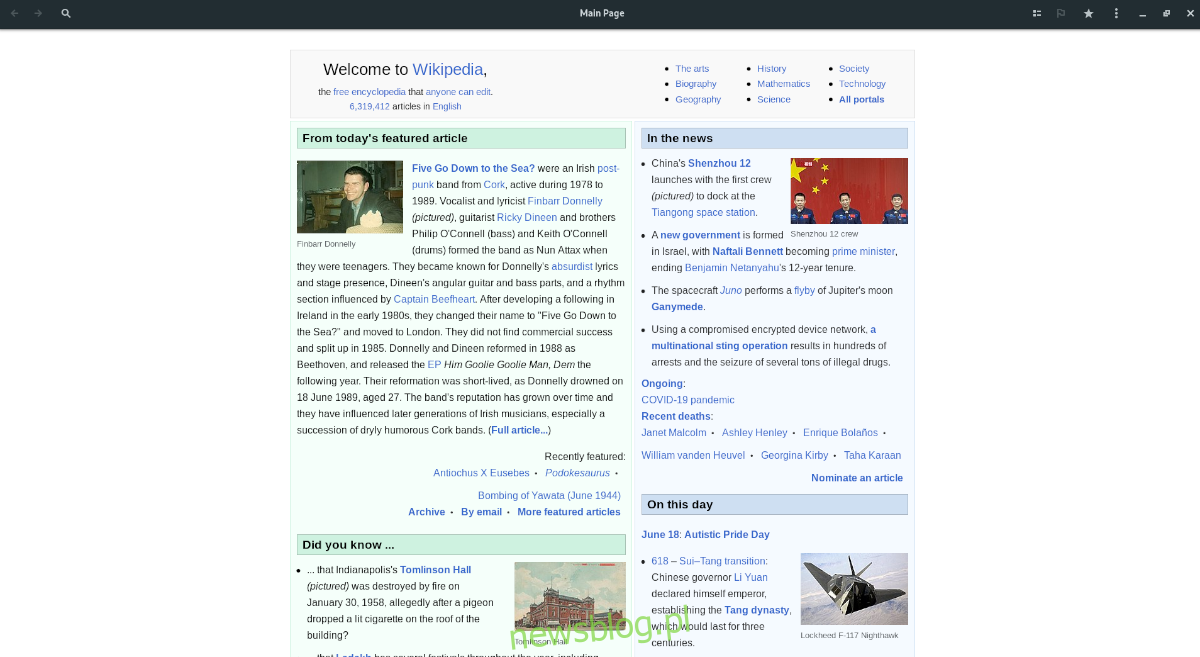Czy kiedykolwiek chciałeś czytać Wikipedię w zaciszu swojego ulubionego środowiska graficznego Linux, zamiast polegać na Firefoksie lub Chrome? Jak się okazuje, dzięki aplikacji Wiki jest to możliwe.
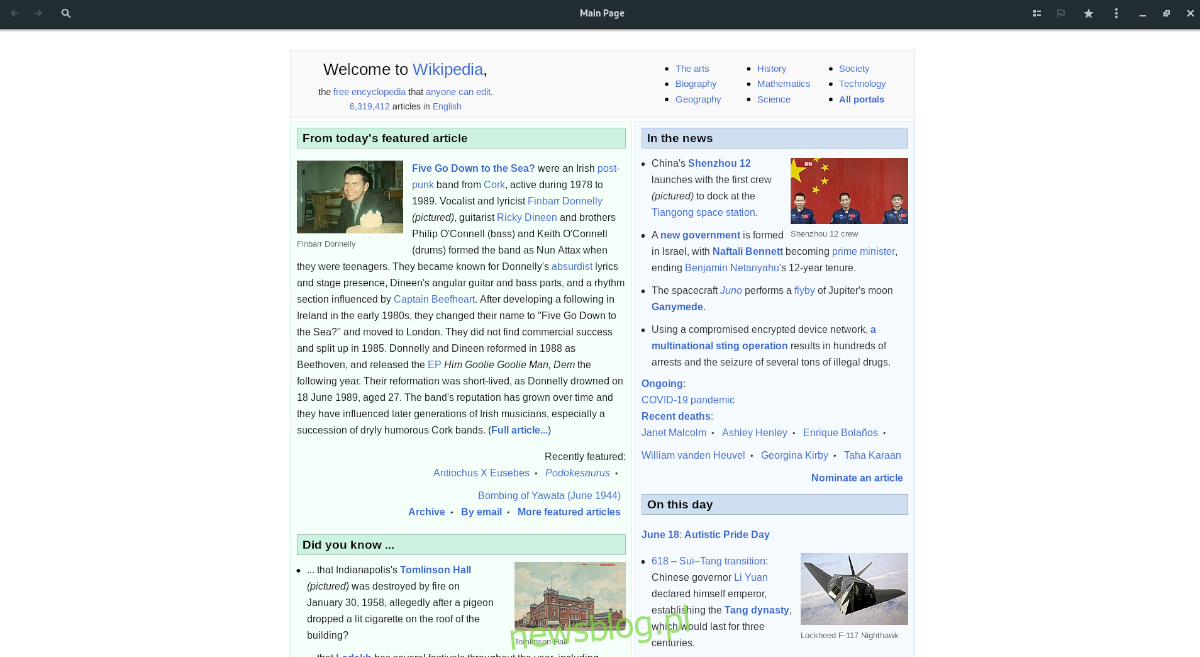
Co to jest Wike? Jest to dedykowany klient Wikipedii dla pulpitu Linux. Robi wszystko, co Wikipedia w Twojej ulubionej przeglądarce internetowej, ale jest to samodzielna aplikacja. Ma też kilka fajnych, unikalnych funkcji. Oto jak go używać w systemie Linux.
Spis treści:
Wike na Linuksie
Aplikacja Wike jest dostępna dla niezliczonej liczby użytkowników Linuksa za pośrednictwem Flatpak, Ubuntu jako PPA, a także znajduje się w Arch Linux AUR, a użytkownicy mogą ją uruchomić w ten sposób.
W tym przewodniku pokażemy, jak zainstalować Wike na wszystkie sposoby w systemie Linux. Biorąc to pod uwagę, zdecydowanie zalecamy zainstalowanie go zgodnie z instrukcjami instalacji Flatpak.
Zainstaluj Wike w systemie Linux
Aby rozpocząć instalację, otwórz okno terminala na pulpicie systemu Linux. Możesz otworzyć okno terminala na pulpicie systemu Linux, naciskając Ctrl + Alt + T na klawiaturze lub wyszukując terminal w menu aplikacji.
Instrukcja instalacji Flatpak
Najłatwiejszym sposobem na uruchomienie aplikacji Wike na komputerze z systemem Linux jest zdecydowanie Flatpak. Wszystko jest wstępnie skonfigurowane i otrzymujesz świeże aktualizacje ze sklepu z aplikacjami Flathub bezpośrednio od twórców.
Aby rozpocząć instalację Flatpak Wike, musisz zainstalować środowisko wykonawcze Flatpak na swoim komputerze. Aby to zrobić, zainstaluj pakiet „flatpak”. Jeśli masz problemy z zainstalowaniem środowiska wykonawczego na swoim komputerze, postępuj zgodnie z naszym szczegółowym przewodnikiem na ten temat, aby uruchomić go.
Gdy środowisko wykonawcze Flatpak będzie gotowe do pracy, użyj polecenia zdalnego dodawania flatpak, aby dodać sklep z aplikacjami Flathub do komputera. Będziesz potrzebował Flathub, aby zainstalować Wike, więc nie pomijaj tego kroku!
flatpak remote-add --if-not-exists flathub https://flathub.org/repo/flathub.flatpakrepo
Po skonfigurowaniu sklepu z aplikacjami Flathub można rozpocząć instalację Wike. Korzystając z poniższego polecenia instalacji flatpak, zainstaluj najnowszą wersję Wike w swoim systemie.
flatpak install flathub com.github.hugolabe.Wike
Instrukcja instalacji Ubuntu
Chociaż zdecydowanie zalecamy wersję Flatpak, Wike jest również dostępny dla użytkowników Ubuntu w formie umowy PPA. Aby zainstalować aplikację w systemie, zacznij od otwarcia okna terminala. Po otwarciu użyj terminala, aby dodać nowy Wike PPA do Ubuntu.
sudo add-apt-repository ppa:apandada1/wike
Po dodaniu nowego PPA do systemu użyj sudo apt update polecenie, aby odświeżyć źródła oprogramowania Ubuntu. Aktualizacja jest konieczna, ponieważ jeśli tego nie zrobisz, Wike PPA nie będzie działać poprawnie.
sudo apt update
Po zakończeniu aktualizacji można rozpocząć instalację Wike na Ubuntu za pomocą polecenia apt install poniżej.
sudo apt install wike
Instrukcje instalacji Arch Linux
Aby zainstalować Wike na Arch Linux, musisz go zbudować z AUR. Aby zbudować go z AUR, zacznij od zainstalowania pakietów „git” i „base-devel” w systemie Arch Linux za pomocą menedżera pakietów Pacman.
sudo pacman -S git base-devel
Teraz, gdy oba pakiety są zainstalowane na komputerze, następnym krokiem w procesie jest użycie polecenia git clone w celu pobrania najnowszej wersji aplikacji pomocniczej Trizen AUR. Trizen to bardzo przydatna aplikacja, która sprawia, że instalacja pakietów AUR jest automatyczna, zamiast robić to ręcznie.
git clone https://aur.archlinux.org/trizen.git
Po pobraniu pakietu Trizen AUR użyj polecenia CD, aby przejść do folderu „trizen”. Następnie użyj makepkg polecenie, aby zainstalować aplikację Trizen na komputerze Arch Linux.
makepkg -sri
Teraz, gdy Trizen jest zainstalowany i gotowy do użycia, możesz zainstalować aplikację Wike na pulpicie Arch Linux, używając poniższego polecenia trizen -S.
trizen -S wike
Korzystanie z Wike w systemie Linux
Aby korzystać z Wikipedii na pulpicie systemu Linux z Wike, postępuj zgodnie z instrukcjami krok po kroku poniżej.
Krok 1: Otwórz aplikację, wyszukując „Wike” w menu aplikacji. Możesz także uruchomić Wike, wpisując poniższe polecenie uruchomienia flatpak.
flatpak run com.github.hugolabe.Wike
Krok 2: Gdy aplikacja Wike jest otwarta, zobaczysz w niej stronę główną Wikipedii. Stąd możesz przeczytać stronę główną. Lub, jeśli chcesz przeczytać inny artykuł Wiki, kliknij pole wyszukiwania w lewym rogu, aby wyszukać.
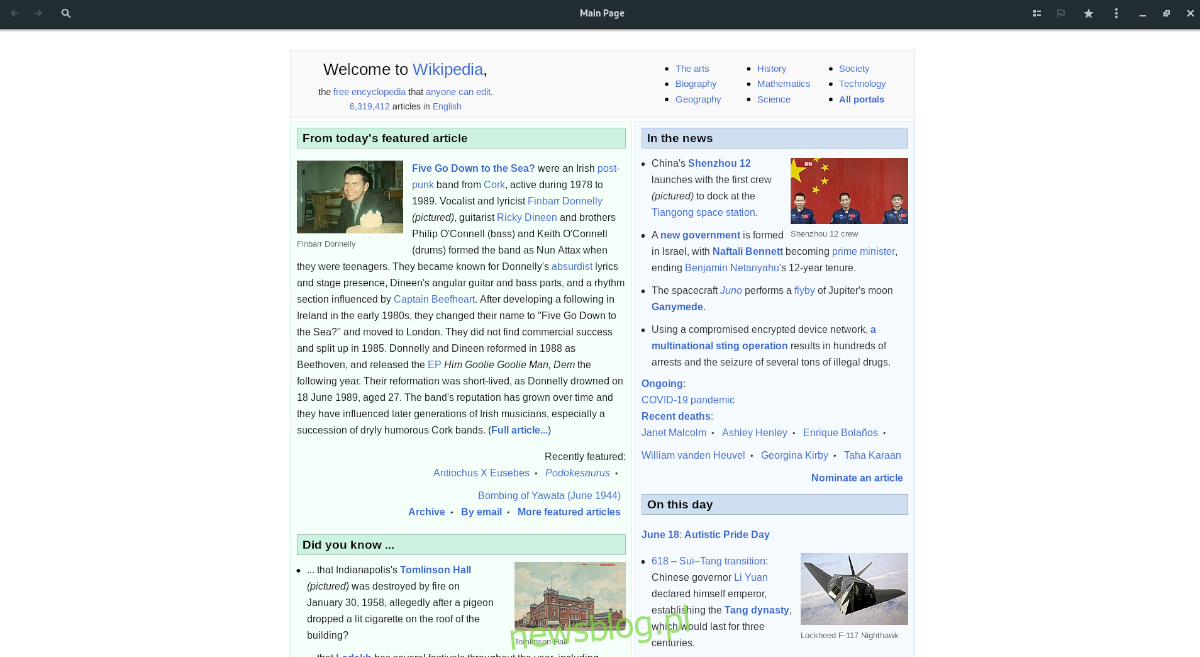
Aby wyszukać, wpisz dowolny termin wyszukiwania w polu wyszukiwania i naciśnij klawisz Enter. Po naciśnięciu klawisza Enter załadujesz nowy artykuł w Wikipedii.
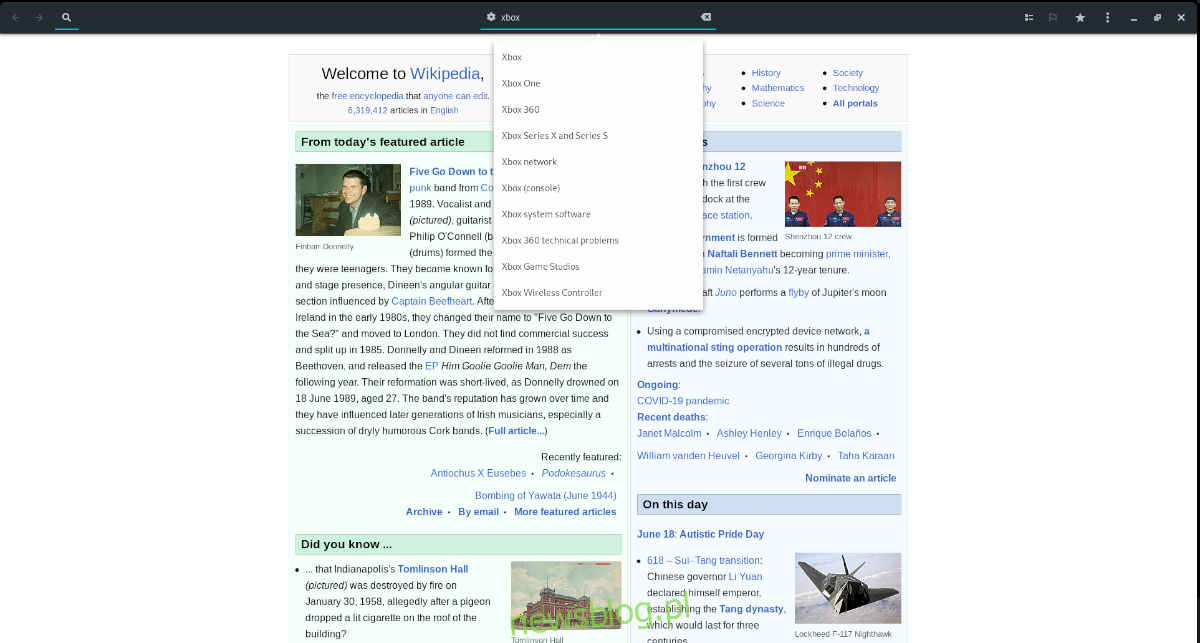
Chcesz dodać artykuł do ulubionych? Wybierz ikonę „Gwiazda” w aplikacji, aby dodać do ulubionych dowolny artykuł w Wikipedii.